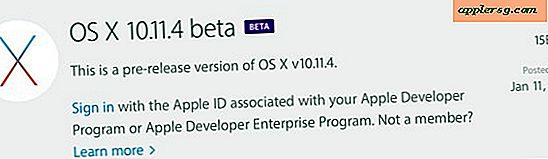Skift netværksplacering hurtigt i Mac OS X via Apple Menu
 Netværkssteder i OS X giver dig mulighed for at gemme specifikke konfigurationer og indstillinger for forskellige netværk. Når de er konfigureret, kan du bruge dem til hurtigt at skifte mellem forskellige netværkskonfigurationer uden at skulle indtaste nogen indstillinger igen. Disse er perfekte, hvis du skifter mellem ting som en automatisk DHCP-konfiguration versus en manuelt tildelt IP-adresse, forskellige routere med unikke indstillinger på forskellige steder, tilkobling af proxy-bruger til eller fra, ved hjælp af forskellige og specifikke DNS-konfigurationer eller kun brugerdefinerede netværkskonfigurer til bestemte steder som arbejde, hjemme eller skole.
Netværkssteder i OS X giver dig mulighed for at gemme specifikke konfigurationer og indstillinger for forskellige netværk. Når de er konfigureret, kan du bruge dem til hurtigt at skifte mellem forskellige netværkskonfigurationer uden at skulle indtaste nogen indstillinger igen. Disse er perfekte, hvis du skifter mellem ting som en automatisk DHCP-konfiguration versus en manuelt tildelt IP-adresse, forskellige routere med unikke indstillinger på forskellige steder, tilkobling af proxy-bruger til eller fra, ved hjælp af forskellige og specifikke DNS-konfigurationer eller kun brugerdefinerede netværkskonfigurer til bestemte steder som arbejde, hjemme eller skole.
Gør Network Location-funktionen endnu bedre, er at du øjeblikkeligt kan skifte mellem forudkonfigurerede netværkstilpasninger bare ved at få adgang til et underudnyttet menupunkt.
- Gå til Apple-menuen og træk ned til "Placering" for at se listen over tilgængelige netværkssteder
- Vælg den ønskede netværksplacering fra listen for øjeblikkeligt at skifte til den

Netværksindstillingerne ændres øjeblikkeligt med valget af en ny placering, og ved hjælp af dette menulinje er trick så meget hurtigere end at gå gennem præferencepanelet.
Hvis Placeringsmenuen ikke er synlig for dig, skyldes det, at du ikke har oprettet eller gemt nye netværkssteder. Dette kan gøres via Network System Preferences Panel i OS X:
- Åbn Systemindstillinger fra Apple-menuen og vælg "Netværk" præferencepanel
- Klik på "Placering" og vælg "Rediger steder" og klik derefter på knappen [+] plus for at tilføje en ny netværksplacering, navngiv den passende til netværksindstillingerne
- Konfigurer netværksindstillingerne som ønsket: TCP / IP, DNS, Proxy osv., Og vælg derefter "Apply" for ændringerne, der skal gemmes, og for at få menuen Placering vist

Dette trick har eksisteret i Mac OS X i nogen tid, men det får ofte ikke den opmærksomhed, den fortjener. Jeg bruger dette konstant til at ændre netværkets behov og har konfigurationer til opsætning af automatisk og manuel DHCP, proxyer, alternative DNS-indstillinger, der er hurtigere på nogle netværk og en række andre netværk.
Selvom du opsætter dette, skal du ikke glemme, at du også kan ændre forbindelsesprioriteten for netværk, hvilket betyder, at hvis nogle steder har flere wi-fi-netværk og / eller ethernet, kan du indstille hvilken forbindelsestype der skal prioriteres.